- 功能更新
- OurwayBI新框架v2.6发版说明(2025年07月25日)
- OurwayBI新框架v2.5发版说明(2025年03月25日)
- OurwayBI新框架v2.4发版说明(2024年11月0日)
- OurwayBI新框架v2.3发版说明(2024年7月04日)
- OurwayBI新框架v2.2发版说明(2024年3月13日)
- OurwayBI新框架v2.0发版说明(2023年9月27日)
- V8.11版本说明(2023年1月18日)
- V8.10小版本说明(2022年9月30日)
- V8.10版本说明(2022年6月23日)
- V8.9版本说明(2022年5月12日)
- V8.8版本说明(2022年4月15日)
- V8.7版本说明(2021年12月22日)
- V8.6小版本说明(2021年11月19日)
- V8.6版本说明(2021年11月11日)
- V8.5版本说明(2021年10月11日)
- V8.4版本说明(2021年8月09日)
- V8.4版本说明(2021年7月05日)
- V8.1版本说明(2021年3月12日)
- V8.1版本说明(2021年1月18日)
- V8.1版本说明(2020年12月04日)
- V8.1版本说明(2020年11月10日)
- V8.1版本说明(2020年9月30日)
- V8.1版本说明(2020年9月10日)
- V8.1版本说明(2020年8月21日)
- V8.1版本说明(2020年8月5日)
- V7.10版本说明(2020年6月23日)
- V7.10版本说明(2020年5月12日)
- V7.9版本说明(2020年3月31)
- V7.8版本说明(2020年3月24日)
- V7.7版本说明(2020年2月19日)
- V7.7版本说明(2020年1月9日)
- V8.8版本说明文档
- 系统安装部署
- 报表及管理驾驶舱开发
- 图表类型
- 图表对象应用
- 智能分析
- 大屏可视化&移动端
- ETL&数据填报
- 系统管理
- 部署集成
- 标准解决方案
- AI
- 指标管理
- 多语言
- 高手训练营
- 大屏展示文件夹
1.概述
1.1 应用场景
当我们需要将制作好的报表导出成EXCEL、WORD、PDF等常用办公格式,方便查看或者适用于其它使用场景时,会使用到报表导出功能。
1.2 章节说明

2.报表导出
OurwayBI支持单个控件导出和整张报表导出。
2.1 单个控件导出
单个控件可以导出表格和图片格式。
在浏览模式下,鼠标移动到所需导出控件右上方 图标处,会提示导出,示例如图:
图标处,会提示导出,示例如图: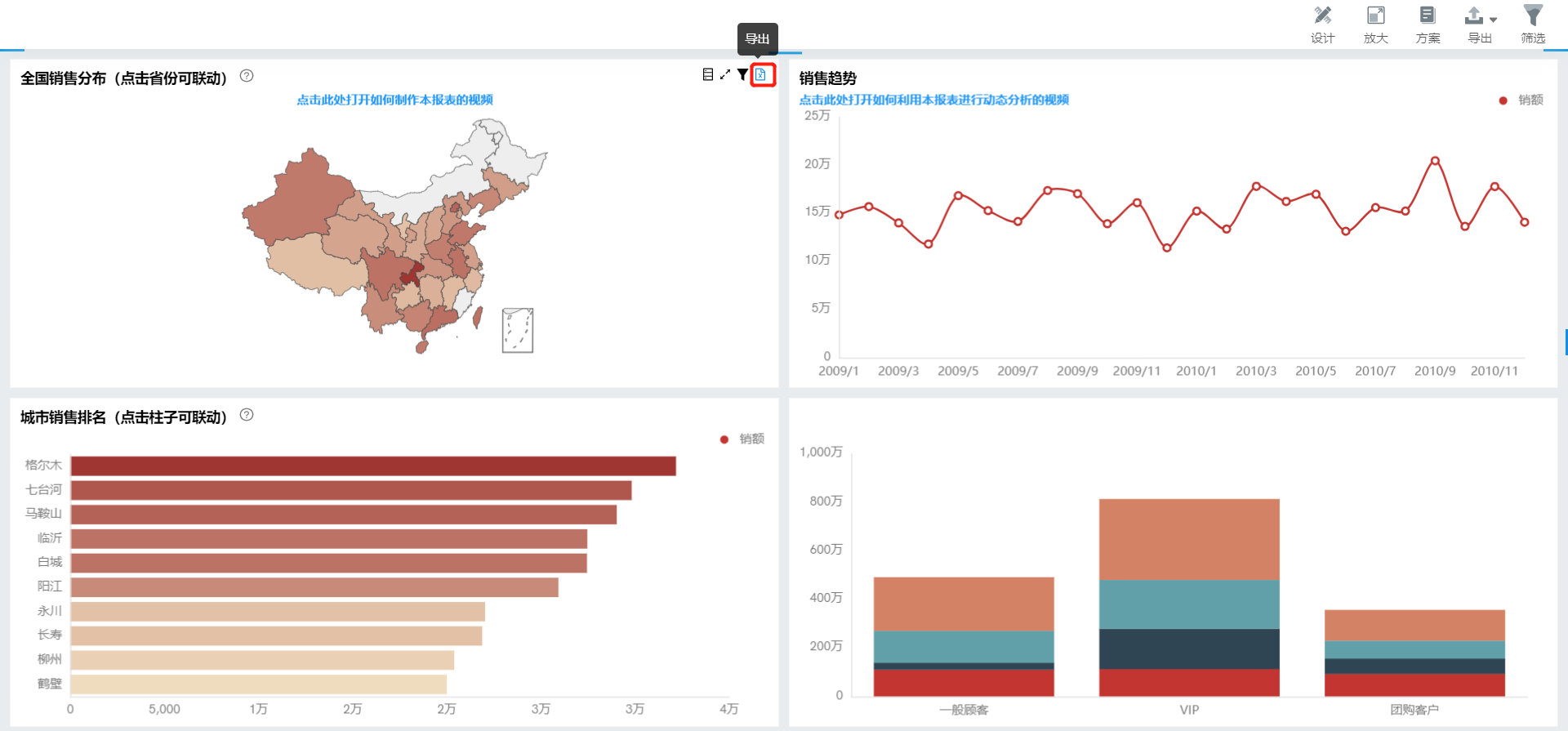
点击后出现如下弹出框:
其中,.xlsx后缀是office的电子表格格式,.et后缀是wps的电子表格格式,.png后缀是图片格式。
xlsx和et导出的是控件对应的数据集,png导出的是当前样式的图片。
(1)选择.xlsx导出
点击确定导出后,生成xlsx文件。

(2)选择.et导出
点击确定导出后,生成et文件。
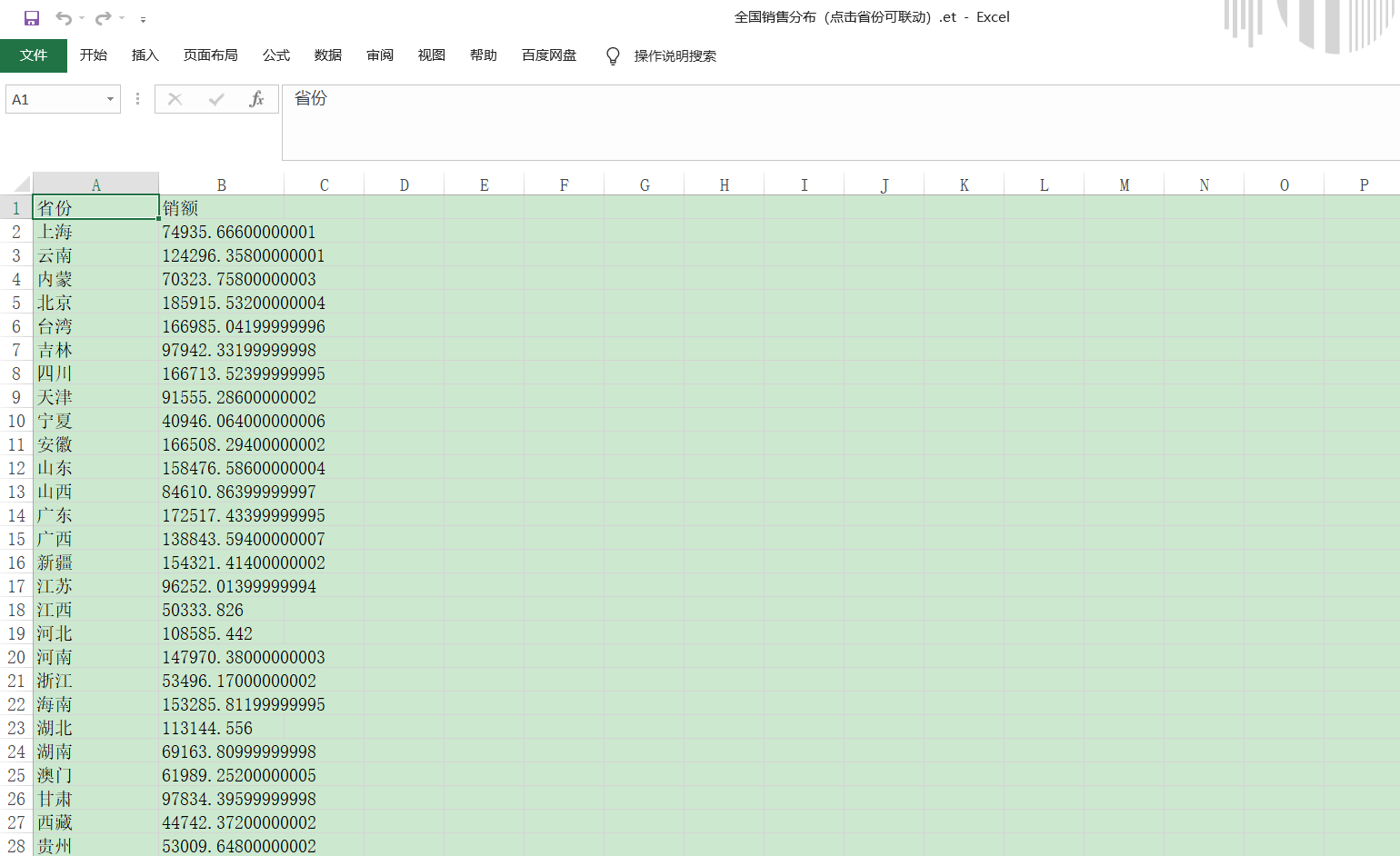
注意,et是wps的电子表格格式,若用户使用的是office办公软件,不能直接双击打开,可以用excel软件,选择所有文件,即可选择打开,如下图: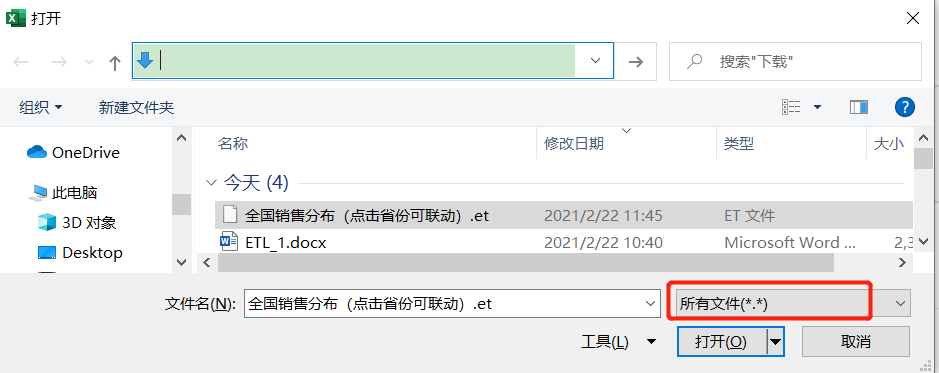
(3)选择.png导出
点击确定导出后,生成png文件。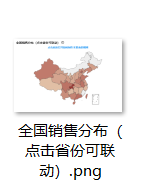
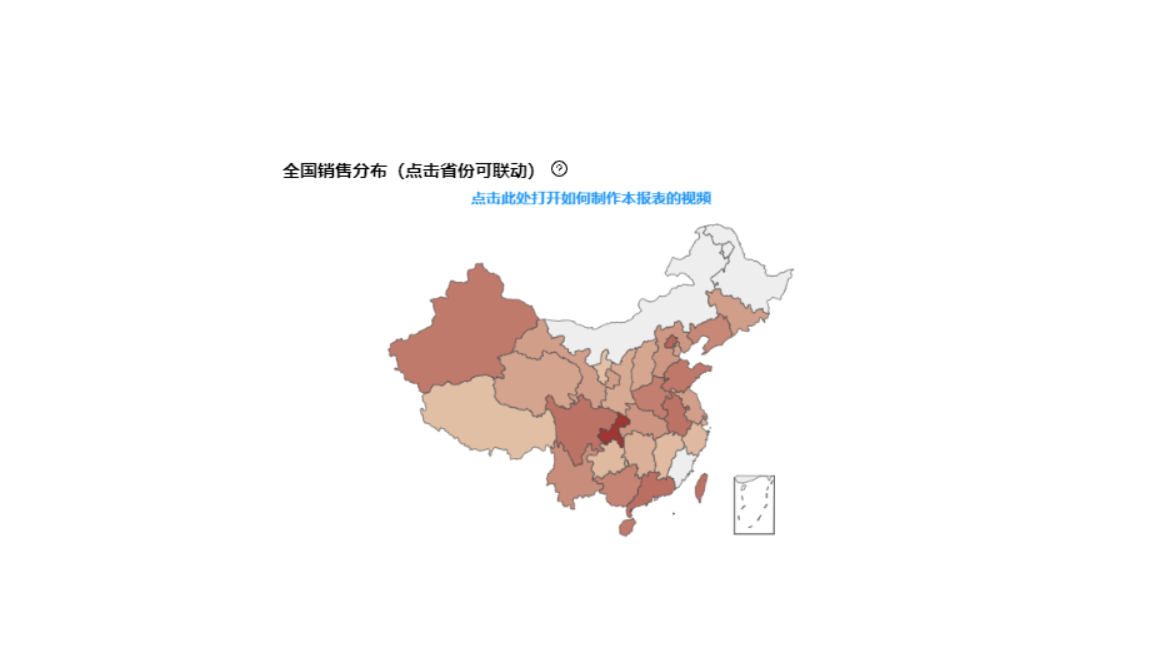
2.2 整张报表导出
整张报表可以导出图片、PDF和WORD文档格式。
在浏览模式下,鼠标移动到报表中上方,点击如图小箭头

鼠标移动到上方“导出”处,会提示导出格式,示例如图:
(1)导出图片
选择导出图片后,生成png文件。

(2)导出PDF
选择导出PDF后,在弹出框选择方向和纸张大小:
选择好后导出PDF文件:

(3)导出WORD
选择导出WORD后,在弹出框选择视图模式: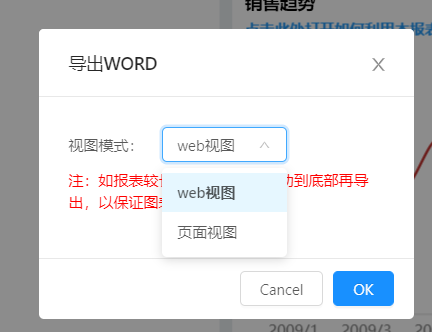
导出WORD文件:
其中,web视图表示用户可以看到背景和为适应窗口而换行显示的文本,且图形位置与在Web浏览器中的位置一致: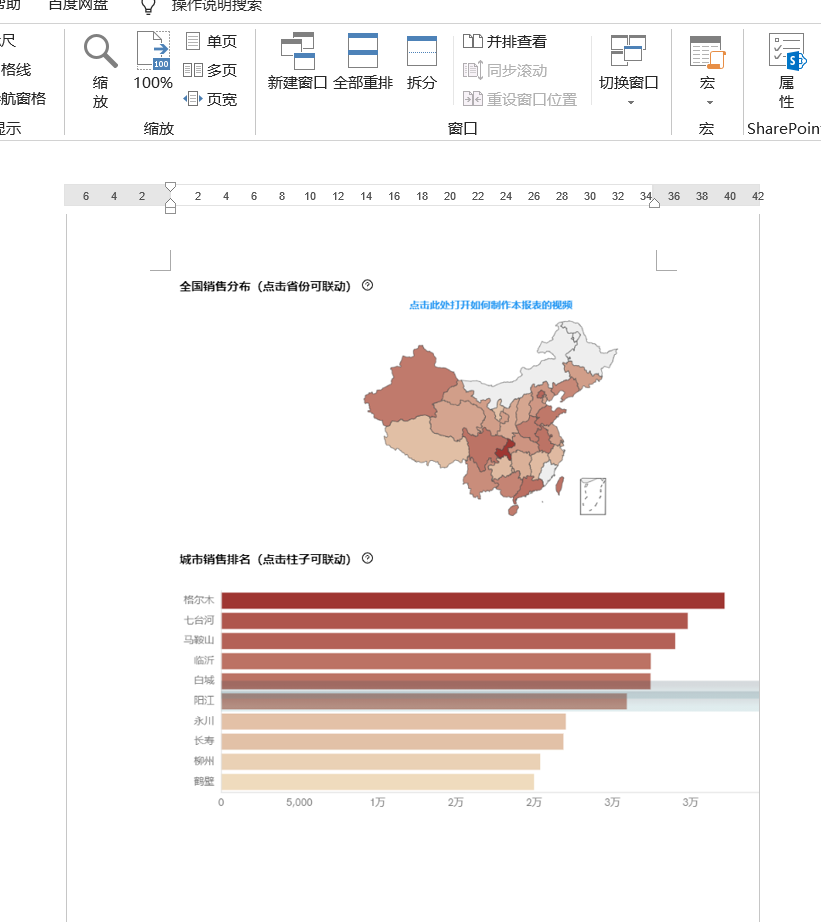
页面视图表示看到的页面内容就是实际打印的真实效果:

2.3所有报表皆可导出
点击系统管理-用户-编辑用户,出现如下页面,导出报表这个按钮处于开启状态,即该用户下所有报表都可导出,
在浏览页有一个导出的按钮
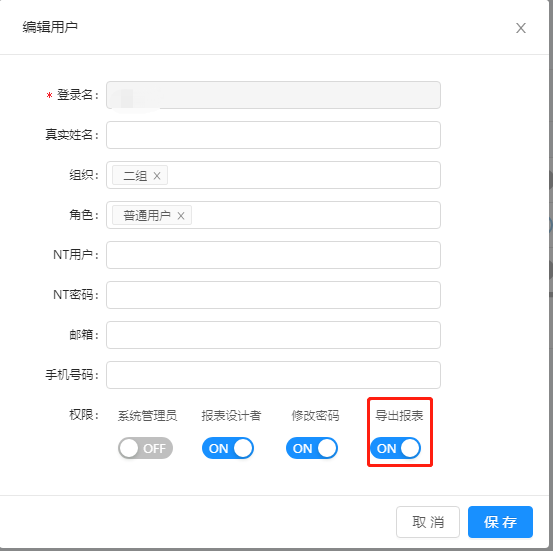
如是处于关闭状态,即表示该用户下的报表皆不可以实现导出功能

2.4单个报表导出
如果当前子用户账号下有十几张报表(若不了解子账号怎么创建可参考在线文档-组织架构、角色与用户),
但是只想给该子用户某一张报表的导出权限,该怎么操作呢?
首先该用户角色下权限这里,导出报表按钮显示为关闭(如上图),其次我们去到菜单发布页面
一般情况下,下面的导出按钮默认关闭并且不可开启,如下:
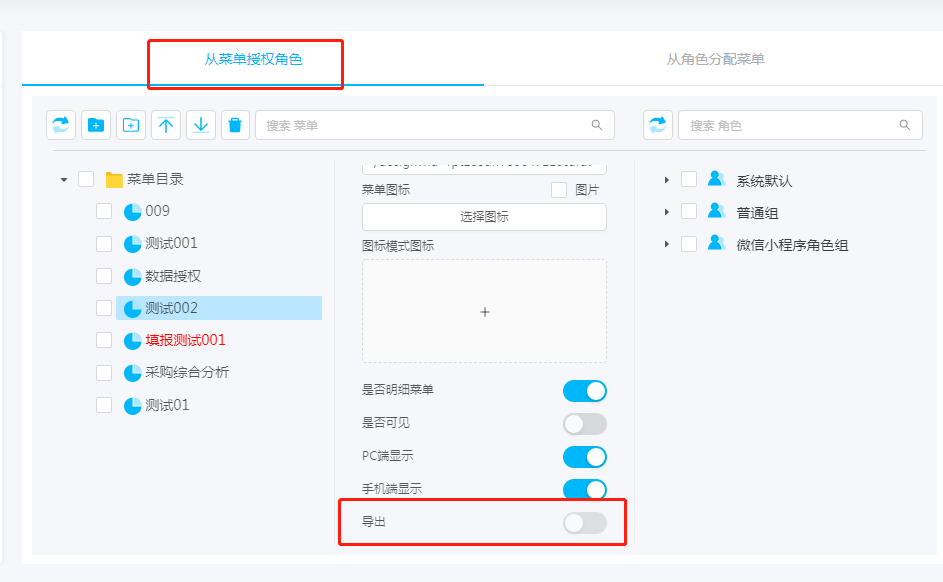
我们在菜单发布页面导出按钮没有打开的情况下,登录子账号看下是什么效果:

该工具栏只显示三个属性。如是没有该工具栏的,记得先在要发布的报表下-设计页-属性-图表-工具栏勾上
②在菜单发布页面点击从角色开始分配菜单,去到一个新的页面,选择需要授权的角色以及需要发布的报表,
然后打开导出按钮,提示“更新菜单成功”即表示已授权成功。

我们登陆该子账号查看下效果

在菜单浏览页面,该报表有一个导出的按钮,这样该报表就可以实现导出功能了